WPS Word文檔中插入Excel表格的方法
時間:2023-08-14 10:06:15作者:極光下載站人氣:2373
我們經常會在電腦上使用到wps word文檔工具,一般我們在文檔中都是進行編輯文字內容或者是插入需要的圖片以及插入表格數據來完成自己的編輯需求,但是有的小伙伴想要將excel表格中的內容插入到WPS Word文檔中,那么我們該如何設置插入呢,在Word文檔工具中有一個對象功能,我們可以通過該功能將本地中的Excel表格插入進來即可,你可以將該表格插入為圖標的形式顯示在文檔中,或者直接將整張表格數據插入進來,下方是關于如何使用WPS Word文檔插入Excel表格的具體操作方法,如果你需要的情況下可以看看方法教程,希望對大家有所幫助。
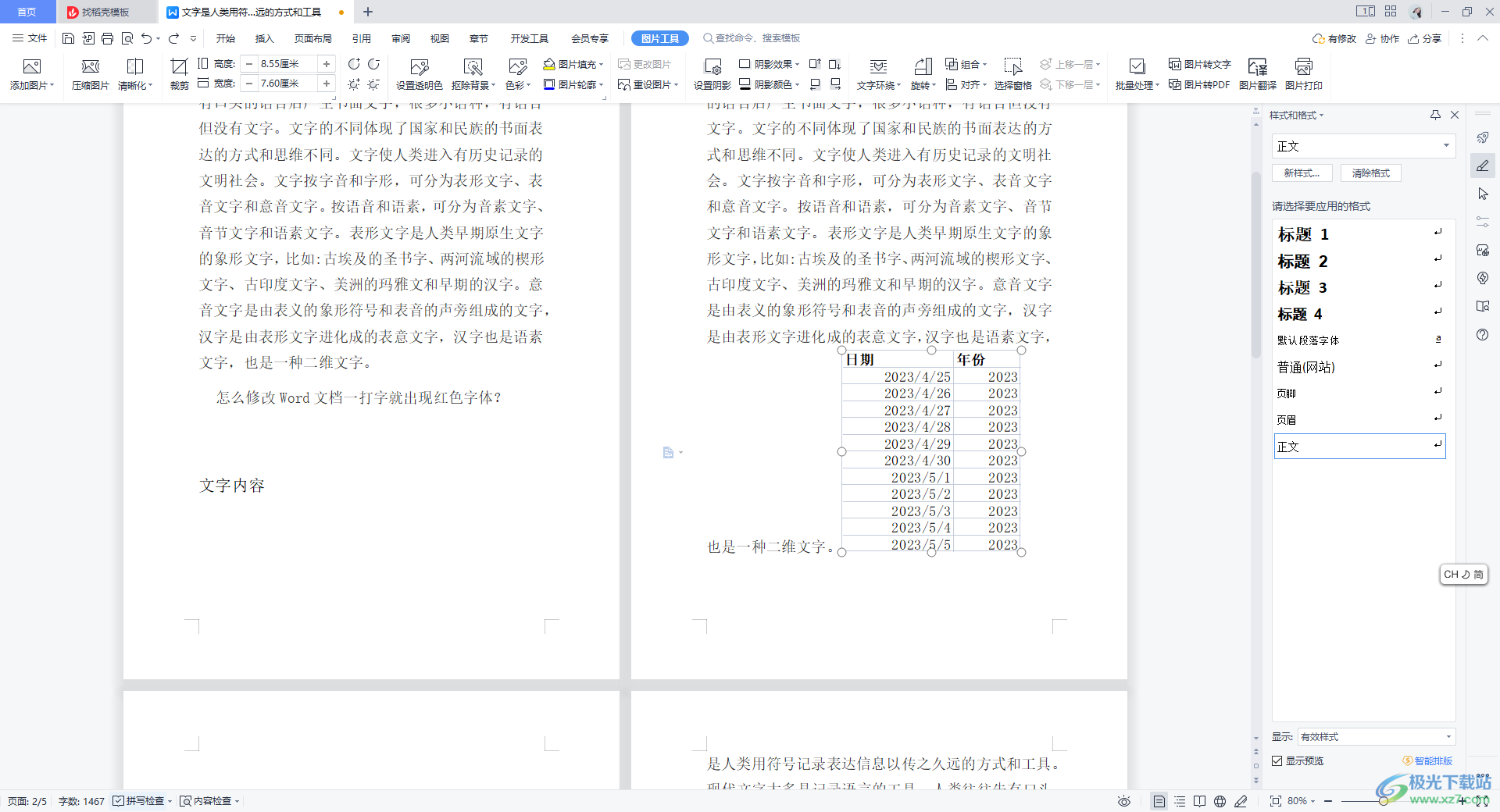
方法步驟
1.首先打開一篇需要進行編輯的文檔,之后將鼠標定位到文檔中要插入Excel表格的位置,之后點擊【插入】-【對象】。
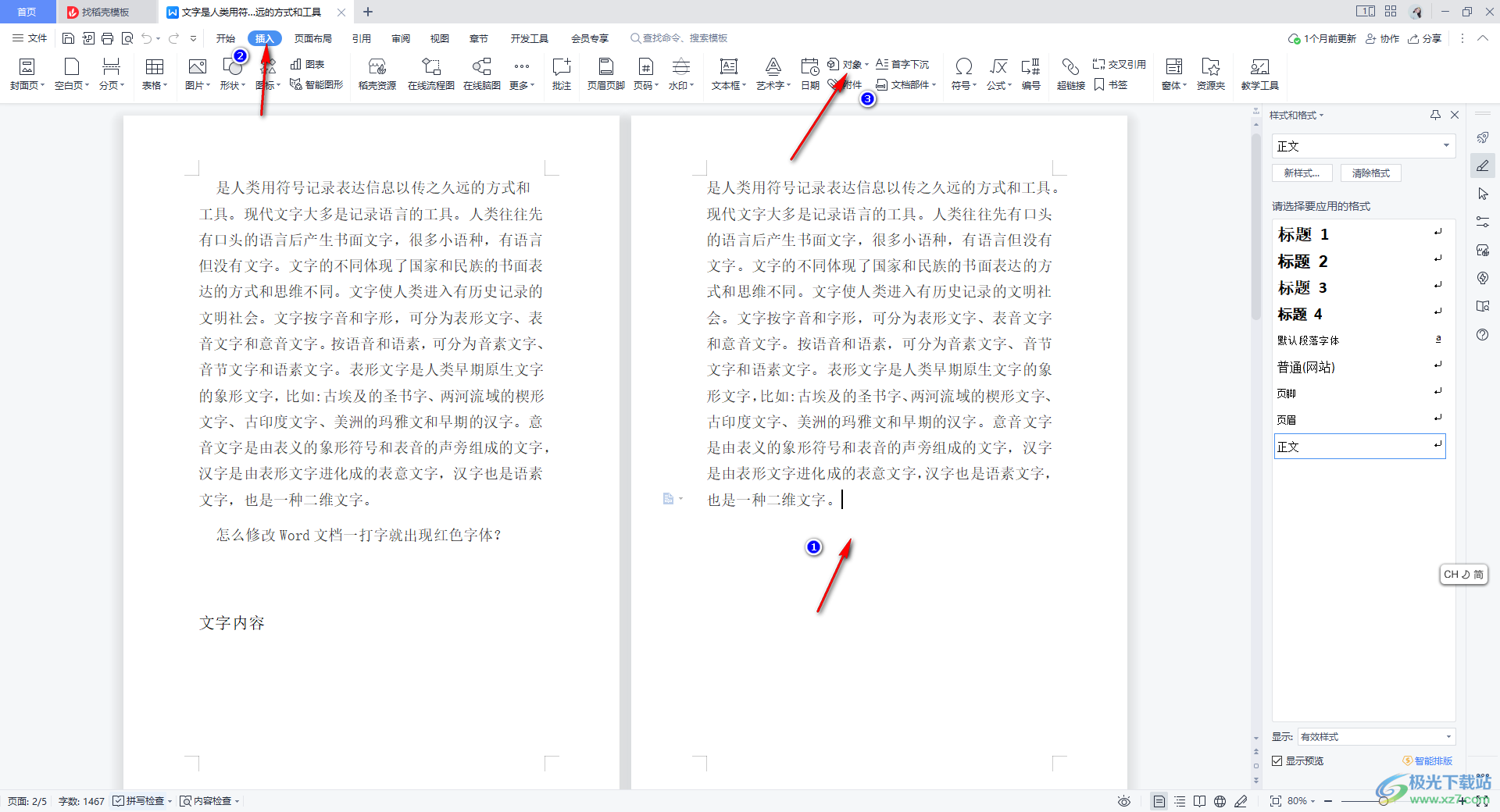
2.進入到插入對象的窗口中,將【由文件創建】勾選上,然后單擊【瀏覽】按鈕。
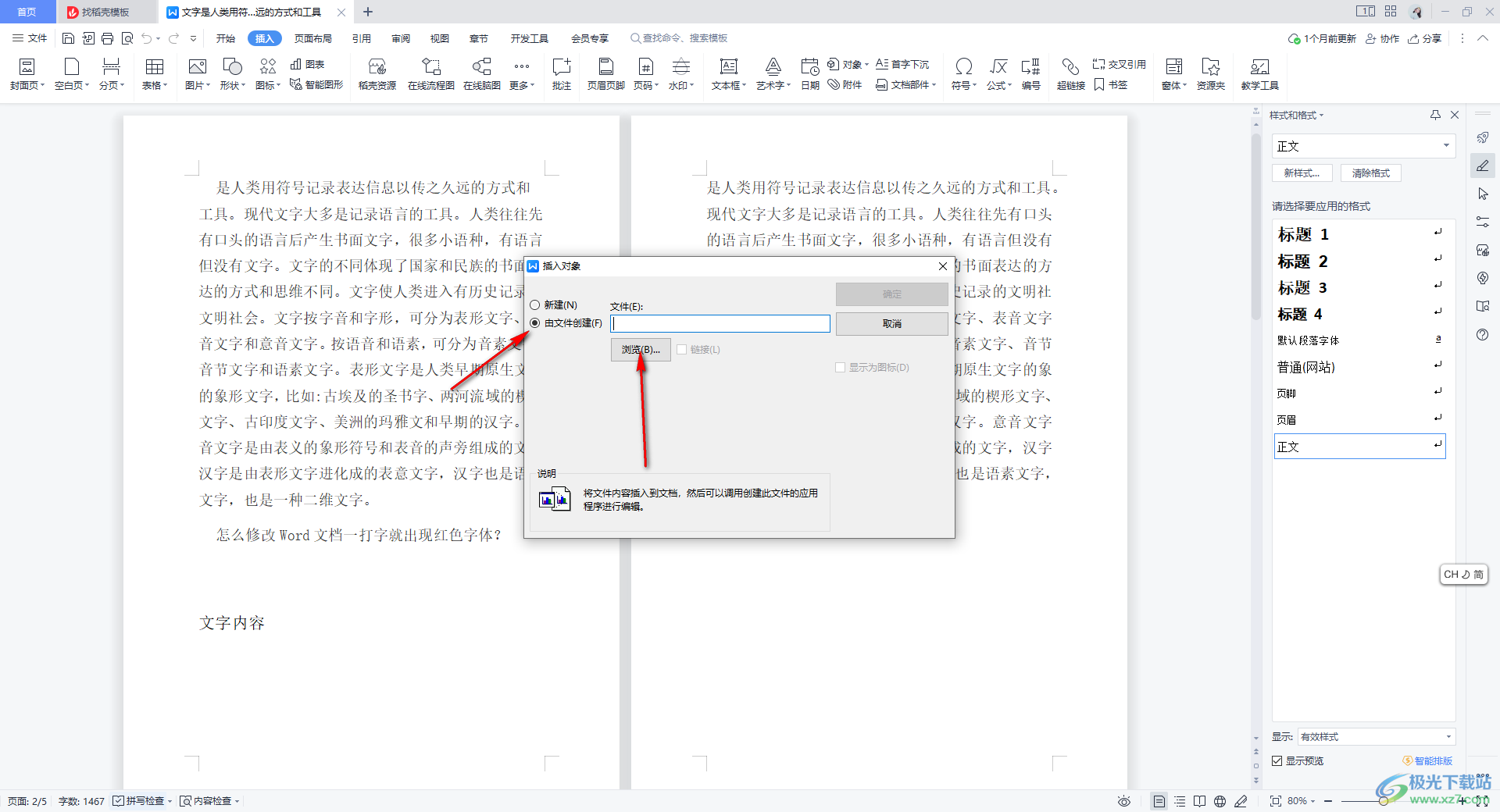
3.在頁面上打開的瀏覽文件的頁面中,在存放文檔的文件夾中找到自己需要插入的Excel表格文件,將該表格文件進行點擊選中,點擊打開按鈕。
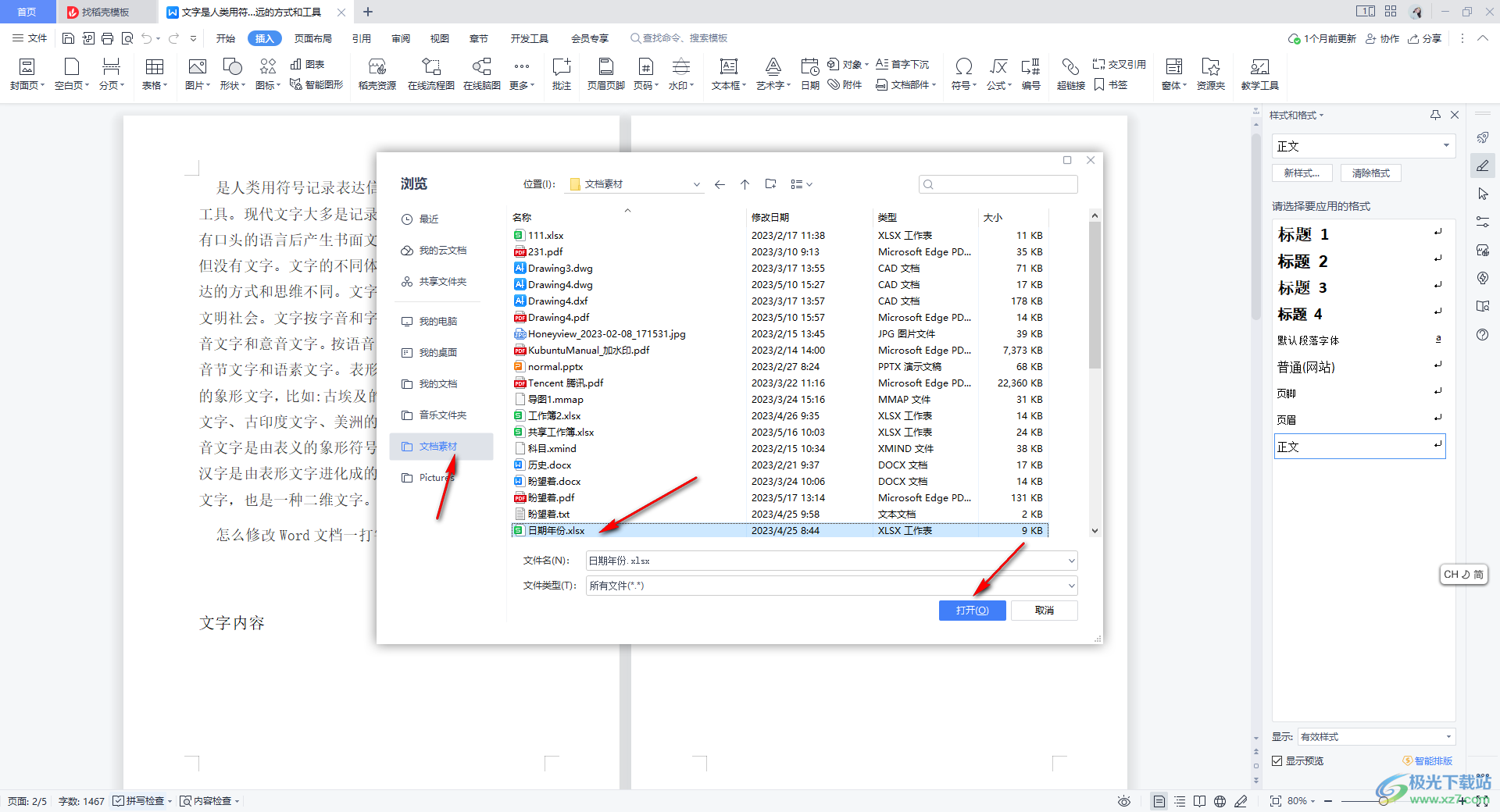
4.隨后,會返回到插入對象的窗口中,可以看到框中已經顯示出了該表格的存放路徑,之后點擊確定按鈕。
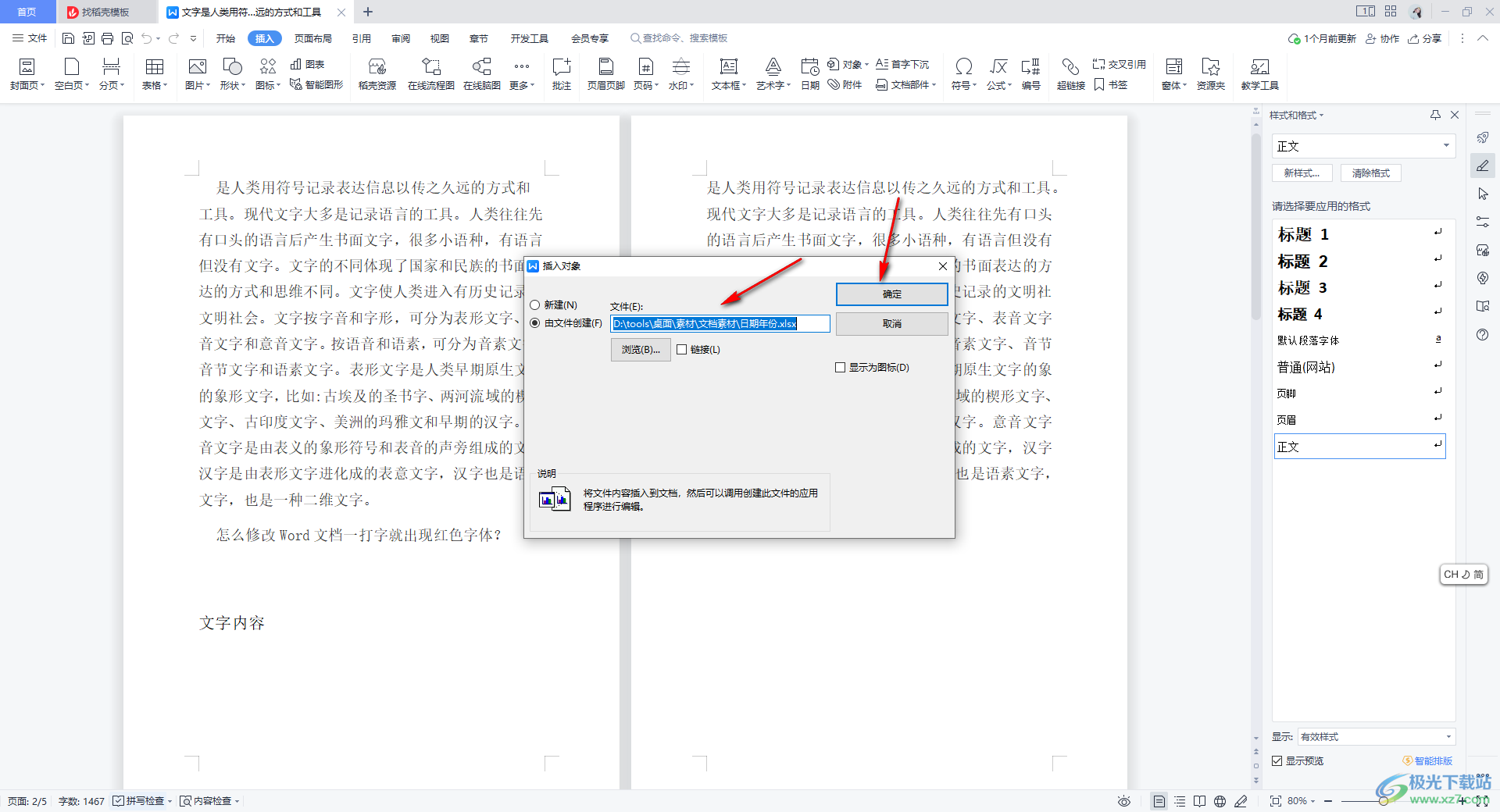
5.這時,你可以看到剛剛鼠標定位的位置已經顯示出了Excel表格內容了,你可以用鼠標左鍵將該表格的邊框進行拉動縮小表格或者擴大表格等。
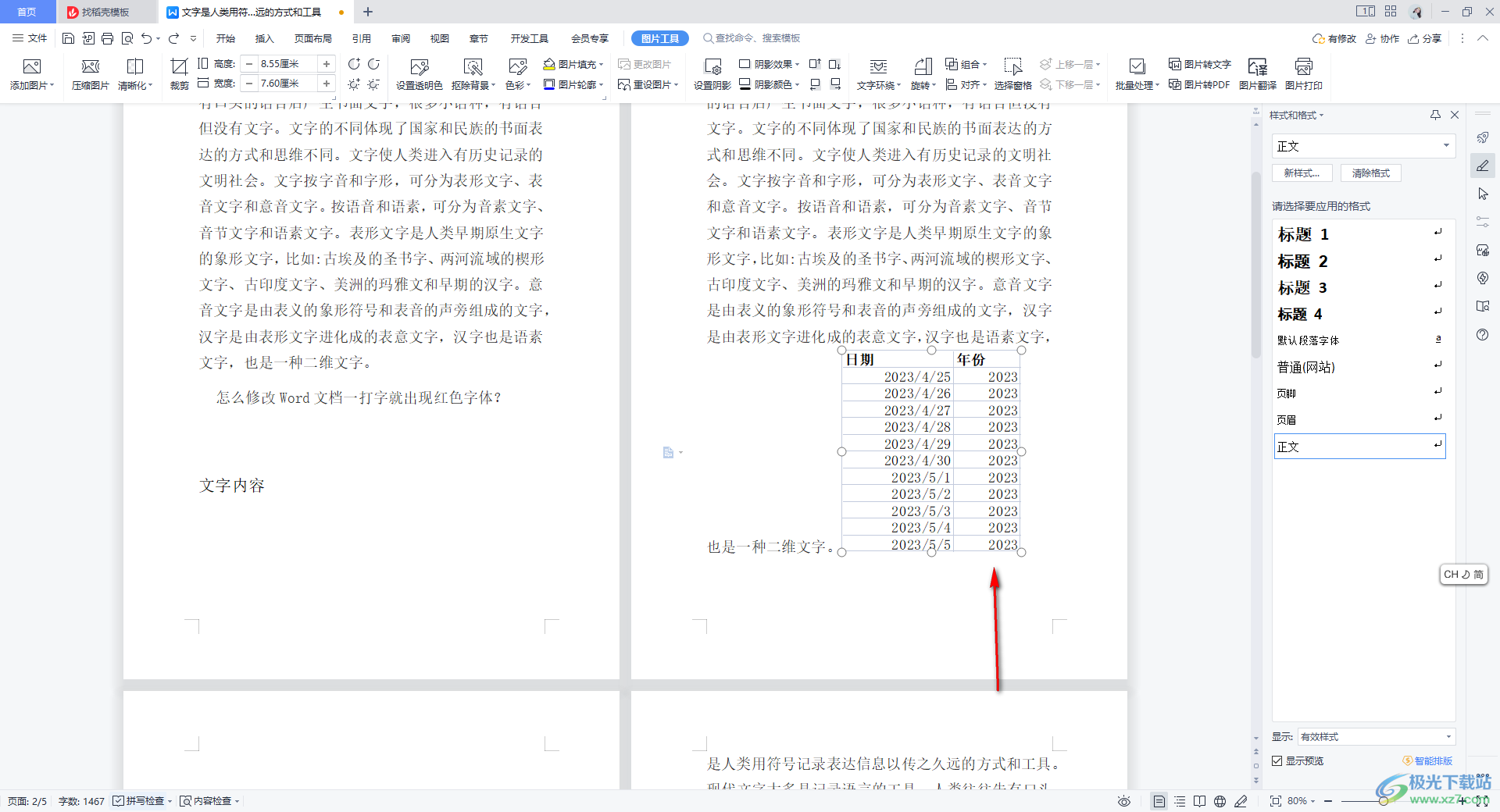
以上就是關于如何使用WPS Word文檔將Excel插入到文檔中的具體操作方法,當你在Excel表格工具中編輯相關的內容之后,將其保存好,之后我們在編輯Word文檔內容時,你可以將提前保存好的Excel表格內容插入到文檔中進行顯示出來,感興趣的話可以操作試試。

大小:240.07 MB版本:v12.1.0.18608環境:WinAll
- 進入下載
相關推薦
相關下載
熱門閱覽
- 1百度網盤分享密碼暴力破解方法,怎么破解百度網盤加密鏈接
- 2keyshot6破解安裝步驟-keyshot6破解安裝教程
- 3apktool手機版使用教程-apktool使用方法
- 4mac版steam怎么設置中文 steam mac版設置中文教程
- 5抖音推薦怎么設置頁面?抖音推薦界面重新設置教程
- 6電腦怎么開啟VT 如何開啟VT的詳細教程!
- 7掌上英雄聯盟怎么注銷賬號?掌上英雄聯盟怎么退出登錄
- 8rar文件怎么打開?如何打開rar格式文件
- 9掌上wegame怎么查別人戰績?掌上wegame怎么看別人英雄聯盟戰績
- 10qq郵箱格式怎么寫?qq郵箱格式是什么樣的以及注冊英文郵箱的方法
- 11怎么安裝會聲會影x7?會聲會影x7安裝教程
- 12Word文檔中輕松實現兩行對齊?word文檔兩行文字怎么對齊?
網友評論